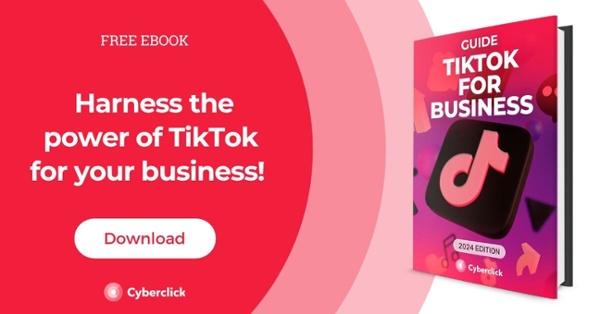TikTok Ads Manager: Kontoeinrichtung und Einrichten Ihrer Kampagne
Veröffentlicht: 2024-05-31TikTok Ads Manager ist die Werbeplattform des sozialen Netzwerks TikTok , auf der Marken und unabhängige Profile ihre bezahlten Anzeigen erstellen und veröffentlichen sowie auf Daten zu ihrer Leistung zugreifen können.
Mit TikTok-Anzeigen können Sie Ihren Umsatz steigern, neue Kunden gewinnen und Conversions generieren. Wenn Sie daran interessiert sind, eine Werbestrategie auf TikTok umzusetzen, sind Sie bei uns genau richtig, denn wir erzählen Ihnen alles, was Sie über diese Plattform wissen müssen, um mit der Erstellung von Kampagnen zu beginnen.

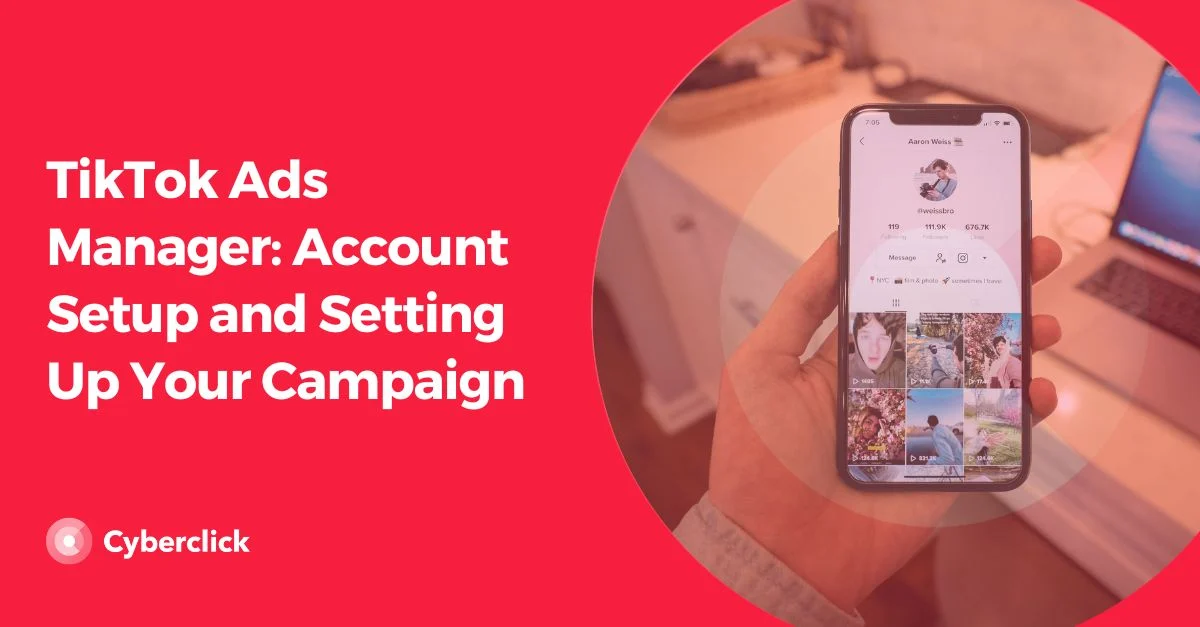
Struktur des TikTok Ads Managers
Bevor Sie sich damit befassen, wie Sie auf der Plattform navigieren und Ihre Anzeigen im TikTok Ads Manager erstellen, ist es wichtig, das Layout und die Organisation zu verstehen, damit es Ihnen nicht fremd vorkommt, wenn Sie erst einmal drin sind .
Sobald Sie sich registriert haben, sehen Sie Folgendes: das Dashboard:
Armaturenbrett
In der oberen schwarzen Leiste sehen Sie 4 Optionen. Das erste ist „Dashboard“. Obwohl Sie darauf zugreifen können, indem Sie es mit dem Cursor auswählen, wird es standardmäßig angezeigt, wenn Sie den TikTok Ads Manager öffnen.
Das Dashboard zeigt einen Überblick über Ihre Aktivitäten auf der Anzeigenplattform, sodass Sie einen Überblick über den Status Ihrer Kampagnen erhalten und eine Zusammenfassung der wichtigsten Aspekte sehen können.
Zu den Elementen, die Sie anzeigen können, gehören: Grafiken, Ausgaben, Budget, aktive Kampagnen usw.
Kampagne
Wenn Sie auf die Registerkarte „Kampagne“ zugreifen, können Sie sich einen detaillierten Überblick über alle Ihre Anzeigen und Anzeigengruppen verschaffen und diese verwalten.
Darüber hinaus enthält dieser Abschnitt die Schaltfläche „Erstellen“ , die Sie direkt zur Seite zur Kampagnenerstellung führt.
Vermögenswerte
Hier werden alle Ressourcen im Zusammenhang mit Ihren Anzeigen gespeichert, von Creatives, Pixeln, Zielgruppen und Kommentaren bis hin zu Veranstaltungen, Katalogen und Instant-Seiten. Wenn Sie also einen dieser Aspekte verwalten oder bearbeiten möchten, sollten Sie zu dieser Registerkarte wechseln.
Hier finden Sie auch Tools , mit denen Sie ein größeres Publikum erreichen und Ihre Werbung optimieren können.
Berichterstattung
Auf der Registerkarte „Berichte“ schließlich finden Sie detaillierte Kennzahlen zur Leistung Ihrer Kampagnen. Ein positiver Aspekt ist, dass Sie diesen Abschnitt anpassen können, um die Analysen anzuzeigen, die Sie am meisten interessieren, und in der von Ihnen bevorzugten Reihenfolge.
So erstellen Sie ein Konto im TikTok Ads Manager
Da Sie nun ein tieferes Verständnis für den TikTok Ads Manager haben und wissen, was Sie erwartet, ist es an der Zeit, ihn zu nutzen. Der erste Schritt besteht darin, ein Konto zu erstellen, was ganz einfach ist.
Hier sind die Schritte zum Erstellen eines Kontos im TikTok Ads Manager:
- Gehen Sie zu TikTok for Business und klicken Sie auf „Anmelden“, wenn Sie bereits ein Konto haben.
- Wenn es Ihr erstes Mal ist, müssen Sie sich registrieren. Geben Sie dazu in die entsprechenden Felder eine E-Mail-Adresse und ein Passwort ein oder nutzen Sie Ihre Telefonnummer.
- Nachdem Sie diese Felder ausgefüllt haben, aktivieren Sie das Kontrollkästchen, um die Allgemeinen Geschäftsbedingungen zu akzeptieren , und optional das Kontrollkästchen für das E-Mail-Abonnement (dies ist jedoch nicht obligatorisch).
- Klicken Sie abschließend auf die rosa Schaltfläche „Anmelden“ und überprüfen Sie den an Ihre E-Mail gesendeten Code . Anschließend wird Ihr TikTok Ads Manager-Konto erstellt und Sie können sich anmelden.
Wenn Sie jedoch bereits über ein TikTok-Konto verfügen, können Sie auch darüber ein Konto erstellen, was einfacher ist. Sie müssen nur auf die schwarze Schaltfläche klicken, ohne etwas auszufüllen, und die bereitgestellten Schritte befolgen.
Sobald Ihr TikTok for Business-Konto erstellt ist, wird ein Bildschirm angezeigt, auf dem Sie Ihr Werbetreibendenkonto vervollständigen können, indem Sie die vorgeschlagenen Felder zu Ihrem Land, Ihrer Branche, Ihrer Telefonnummer, Ihrer Währung usw. ausfüllen. Am Ende aktivieren Sie einfach das Kontrollkästchen „Allgemeine Geschäftsbedingungen“. und klicken Sie erneut auf „ Registrieren “.
Zuletzt müssen Sie die Rechnungsinformationen einrichten , um die Kampagnen zu bezahlen, die Sie auf der Plattform durchführen, da dieser Bildschirm während des Vorgangs angezeigt wird.

Jetzt müssen Sie auf die Genehmigung Ihres Werbetreibendenkontos warten (normalerweise dauert es bis zu 24 Stunden), bevor Sie Ihre Anzeigen veröffentlichen können. Sie können jedoch bereits auf den TikTok Ads Manager zugreifen und mit der Gestaltung Ihrer ersten Kampagne beginnen. Hier erfahren Sie, wie es geht.
So erstellen Sie Ihre erste Kampagne im TikTok Ads Manager
Wie bereits erwähnt, müssen Sie zum Erstellen Ihrer Kampagne im Abschnitt „ Kampagne “ auf die Schaltfläche „Erstellen“ klicken.
Befolgen Sie im Inneren die folgenden Schritte:
- Wählen Sie Ihren Anzeigenmodus Wie im Bild oben gezeigt, sehen Sie bei der Auswahl von „Erstellen“ als Erstes einen Bildschirm mit zwei Optionen. Einer davon ist der vereinfachte Modus , der für Werbetreibende konzipiert ist, die Kampagnen schnell und ohne große Details erstellen möchten. Der andere ist der benutzerdefinierte Modus für Marken oder Werbetreibende, die erweiterte Optionen nutzen und ihre Anzeige detaillierter erstellen möchten. Wählen Sie die Option, die Ihren Anforderungen am besten entspricht. Wenn Sie Zweifel haben, finden Sie unter diesem offiziellen Link Hilfe bei der Auswahl der für Sie besten Option.
- Befolgen Sie die Schritte zum Erstellen einer Kampagne. Jetzt ist es an der Zeit, Ihrer Kampagne einen Namen zu geben, verschiedene Parameter und Motive festzulegen und das Budget festzulegen (das Sie später anpassen können, auch nachdem die Kampagne veröffentlicht wurde).
So erstellen Sie Schritt für Schritt eine Anzeigengruppe
Bevor Sie fortfahren, sollten Sie wissen, dass es im TikTok Ads Manager Folgendes gibt:
- Kampagnen Eine Kampagne kann mehrere Anzeigengruppen umfassen.
- Anzeigengruppen Der nächste Schritt nach der Erstellung Ihrer Kampagne (folgen Sie den oben genannten Schritten).
- Anzeigen Diese bilden die verschiedenen Anzeigengruppen.
Nachdem Sie dies nun wissen und wissen, wie Sie Kampagnen erstellen, folgt der nächste Schritt: Erstellen einer Anzeigengruppe nach dem Einrichten einer Kampagne. Folgendes können Sie in diesem Teil bearbeiten:
Platzierung Sie können auswählen, wo die Anzeige erscheinen soll. Es gibt eine automatische Platzierung, bei der das System des sozialen Netzwerks die Anzeigen über alle Platzierungen hinweg optimiert, um die besten Ergebnisse zu erzielen. Alternativ können Sie die Platzierungen, auf denen Ihre Anzeigen geschaltet werden sollen, manuell auswählen und Platzierungen blockieren, auf denen sie nicht geschaltet werden sollen.
Creative-Typ Beim Erstellen einer Anzeige (im nächsten Abschnitt erläutert) müssen Sie alle Creative-Assets hochladen. In dieser Phase können Sie jedoch die Option „Creative-Optimierung“ aktivieren, um automatisch leistungsstarke Kombinationen zu generieren.
Zielgruppe Es gibt viele Targeting-Optionen , mit denen Sie zwischen Lookalike Audiences (um Personen zu erreichen, die Ihren bestehenden Kunden ähneln) und Custom Audiences (für Profile, die mit Ihrer Marke interagiert haben oder mit ihr vertraut sind) wählen können. Anschließend können Sie verschiedene Aspekte bearbeiten.
Budget und Zeitplan Hier können Sie das Budget für jede Anzeigengruppe festlegen und das Start- und Enddatum für deren Einführung festlegen.
Gebote und Optimierung Sie können Optimierungsziele wie Conversion, Klick oder Link auswählen. Diese verfügen über vorab zugewiesene Abrechnungsmethoden wie CPM oder CPC. Sie können auch entscheiden, wie Sie das Budget ausgeben möchten, entweder gleichmäßig über die Kampagnendauer oder so schnell wie möglich.
Wenn Sie mit der Konfiguration Ihrer Anzeigengruppe fertig sind, klicken Sie auf „Weiter“, um mit der Erstellung Ihrer einzelnen Anzeigenblöcke zu beginnen. Wie Sie sehen, ist die Erstellung einer Kampagne, einer Anzeigengruppe und einer Anzeige miteinander verbunden und nicht getrennt – sie sind alle Teil eines Ganzen.
So konfigurieren Sie eine Anzeige
Nachdem Sie nun diese letzte Phase erreicht haben, denken Sie daran, dass sich alle Parameter und Elemente , die Sie während Ihrer Kampagnen- und Anzeigengruppenkonfiguration festlegen, auf die individuelle Anzeigeneinrichtung auswirken. Beachten Sie außerdem, dass jede Anzeigengruppe bis zu 20 Anzeigen enthalten kann.
Sobald Sie nach Abschluss Ihrer Anzeigengruppe „Weiter“ auswählen, können Sie:
- Benennen Sie Ihre Anzeige.
- Wählen Sie das Anzeigenformat .
- Fügen Sie Anzeigendetails wie Multimedia-Inhalte, Miniaturansichten, Text, Links und CTAs (Calls-to-Action) hinzu.
- Sehen Sie sich die Anzeige in der Vorschau an, um sicherzustellen, dass alles korrekt ist.
- Fügen Sie Tracking-Links oder Pixel hinzu, damit der TikTok Ads Manager Ergebnisse und Leistung überwachen kann.
Nachdem Sie alle diese Elemente bearbeitet haben, können Sie auf die Schaltfläche „Senden“ klicken, um den Vorgang abzuschließen, oder auf die Schaltfläche „Hinzufügen“, um eine weitere Anzeige zu erstellen.